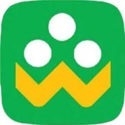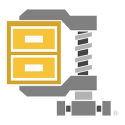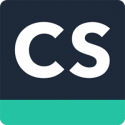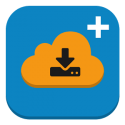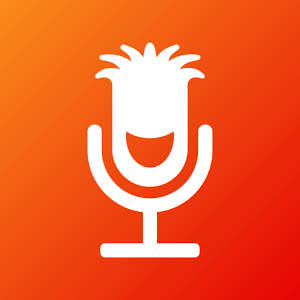Google Chrome به اندازی کافی جالب است اما چیزی که آن را جالبتر می کند امکان تغیر آن به همان صورتی است که دوست دارید.
ماشین حساب Omnibox
Omnibox در بالای مرورگر کروم تان قرار دارد، همان جایی که شما آدرس سایتی را که درحال بازدید آن هستید را می بینید. در آن کادر عملکردهای متفوتی وجود دارد.شما میتوانید URL وب سایت هایتان را در آن تایپ کنید و وارد آنها شوید. شما همچنین میتوانید هر چیزی را که می خواهید در آن تایپ کنید و بعد از زدن دکمه ENTER، عمل جستجو را انجام دهید. شما میتوانید از طریق این کادر محاسبه نیز انجام دهید. میتوانید اعدادی را که میخواهید روی آن عملیات حساب را انجام دهید را وارد و از علایم ‘+’, ‘-’, ‘*’ یا ‘/’ برای محاسبه خود استفاده کنید.
Paste و جستجو
شما در سایتی هستید و با کلمه یا چیزی مواجه میشوید که میخواهید راجب آن بیشتر بدانید، بنابر این پس از مشخص کردن آن با استفاده از کلید های Ctrl + C ازآن کپی بگیرید. سپس درون Omnibox، کلیک راست کرده و paste and search را انتخاب کرده. از این طریق کروم چیزی که کپی کرده اید را در موتورهای جستجو برایتان پیدا می کند.
بطور خودکار اطلاعات شخصی تان را کامل کنید
در گوشه سمت راس در بالای صفحه منویی وجود دارد که مانند سه خط راست افقی است. روی آن کلیک کرده و وارد تنظیمات مرورگر خود شوید تا بدین وسیله بتوانید مرورگر خود را آنطوری که مایلید تنظیم کنید. روی گزینه Show Advanced Options کلیک کنید و بدنبال Password and forms بگردید. در زیر آن و در قسمت راست گزینه Manage Autofill settings وجود دارد. در اینجا میتوانید اطلاعات شخصی که مایلید را وارد کنید.
احتیاط: آن ها اطلاعات شخصی تان هستند، پس مواظب باشید که آنها را در کجا قرار می دهید!
حالت ناشناس
اگر دوست ندارید که توسط کوکی ها یا هر چیز دیگری ردیابی شوید، میتوانید از کلید ترکیبی Ctril +Shift + N استفاده کنید. پنجره جدیدی بعد از فشار دادن این دکمه ها، باز می شود.
فرمان های کروم
کروم دارای لیستی از فرمان هاست که میتوانید بطور مستقیم از طریق omnibox، آنها فرا بخوانید. برای دیدن تمام لیست chrome://chrome-urls را تایپ کنید.
منوی وظیفه گوگل
وارد منو کروم شده و موشواره خود را روی Tools ببرید در کنار ان لیستی باز می شود که در ان می توانید Task Manager را ببینید. Task Manager بشما میزان استفاده تب های باز از منابع را نشان می دهد.
با صفحات خاص شروع کنید
اگر مایلید که زمان باز کردن کروم صفحاتی که هنگام بستن باز بودند را دوباره باز کند میتوانید گزینه Continue where I left off را بزنید.اگر میخواهید که آن همیشه با صفحات خاصی باز شود تیک گزینه زیر آن را زده و سپس به Set pages رفته و صفحات مربوطه را اضافه کنید.
Pin tab
اگر میخواهید تب در جایی قرار دهید که بتونید براحتی آن را ببینید، روی ان راست کلیک کرده و گزینه Pin tab را انتخاب کنید. آن تب به سمت چپ می رود. و شما نمی توانید آن را به جای دیگری بکشید.
تغیر سایز متن
شما تنها کافیست دکمه Ctrl را به علاوه دکمه مثبت یا منفی فشار داده تا متن اتان بزرگتر یا کوچکتر شود هم چنین اگر Ctrl به علاوه دکمه 0 را بزنید، به سایز اولیه بر می گردید.